如何做 Android 应用流量测试.docx
《如何做 Android 应用流量测试.docx》由会员分享,可在线阅读,更多相关《如何做 Android 应用流量测试.docx(11页珍藏版)》请在冰豆网上搜索。
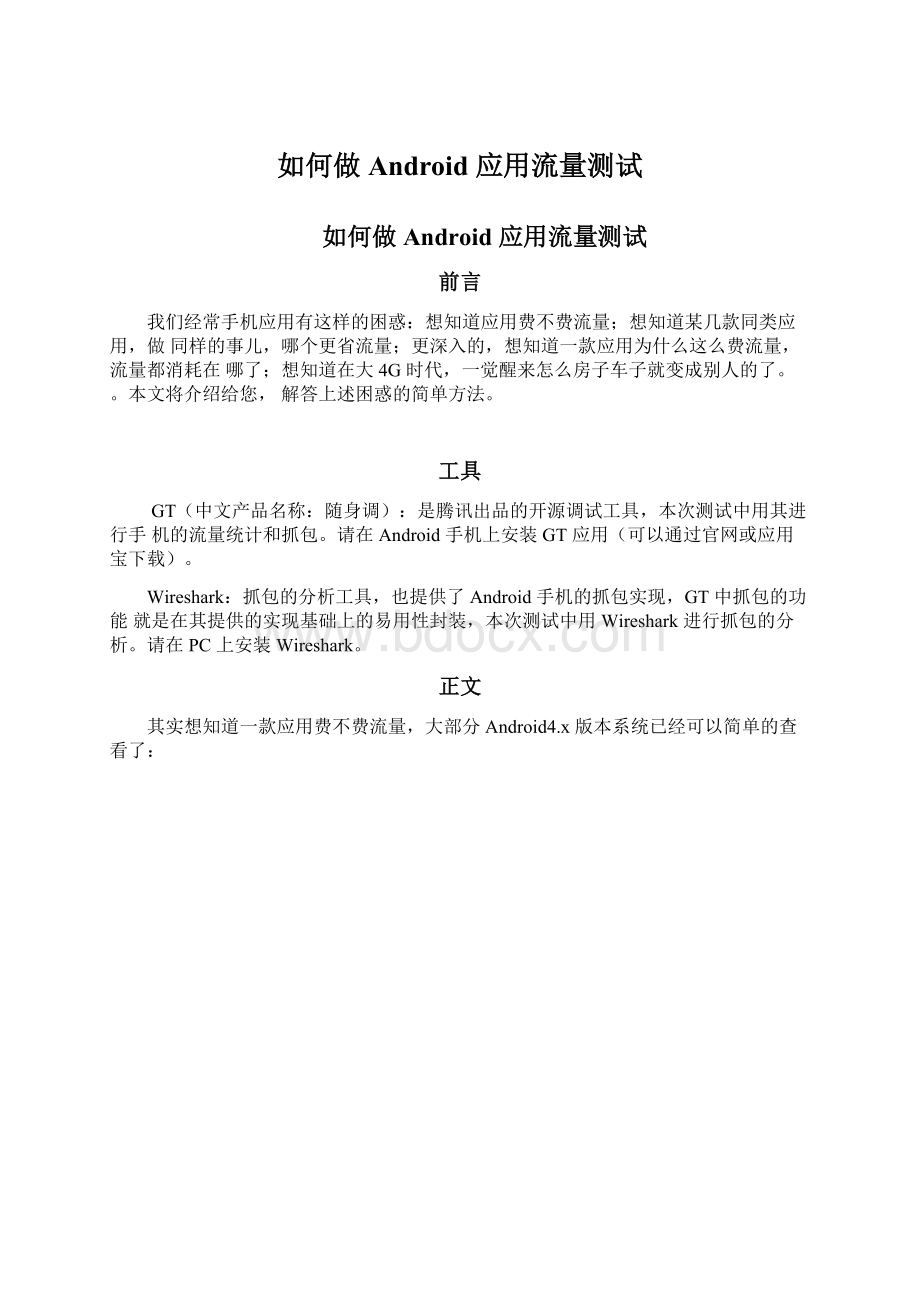
如何做Android应用流量测试
如何做Android应用流量测试
前言
我们经常手机应用有这样的困惑:
想知道应用费不费流量;想知道某几款同类应用,做同样的事儿,哪个更省流量;更深入的,想知道一款应用为什么这么费流量,流量都消耗在哪了;想知道在大4G时代,一觉醒来怎么房子车子就变成别人的了。
。
本文将介绍给您,解答上述困惑的简单方法。
工具
GT(中文产品名称:
随身调):
是腾讯出品的开源调试工具,本次测试中用其进行手机的流量统计和抓包。
请在Android手机上安装GT应用(可以通过官网或应用宝下载)。
Wireshark:
抓包的分析工具,也提供了Android手机的抓包实现,GT中抓包的功能就是在其提供的实现基础上的易用性封装,本次测试中用Wireshark进行抓包的分析。
请在PC上安装Wireshark。
正文
其实想知道一款应用费不费流量,大部分Android4.x版本系统已经可以简单的查看了:
关注流量比较粗的话,看一下上面这里也就够了,但从测试的需求看,这里只能观察到宏观的流量情况,到1天的流量消耗就没法再细化了,如果想知道具体一个业务操作或一段时间内的流量消耗呢?
如果想知道应用一次启动的流量消耗呢?
这时就该使用前面介绍的工具了。
比前面稍微深入一些,我们可能需要知道一个业务操作过程内,消耗的流量,及发出请求的流量、收到响应结果的流量各有多少,并且流量的消耗曲线是怎样一个走势。
这时就该使用GT,关于GT的基本使用和为什么用GT,GT网站有详细的说明,这里只介绍和流量相关的部分。
GT提供了一种简单的测试方式,也提供了一个严谨但麻烦的测试方式。
首先我们来看简单的方式:
1.先将应用运行起来,然后启动GT并在GT上选中被测应用及被测项NET(流量)。
2.业务操作前,启动数据采集,将会记录选中应用的流量的变化,为了方便统计,可以先把业务操作前发生的流量记录归零。
3.退到应用界面,执行需测试的业务操作。
4.业务操作后,回到GT界面,停止流量数据的采集,查看本次业务操作流量的变化。
到这里,从前面一张图我们已经可以知道一个业务操作过程中消耗的流量,包括发出请求的流量、收到响应结果的流量、流量消耗曲线是怎样一个走势了。
5.我们可以保存本次测试结果到文件,以备后面更深入的分析。
参观一下这个文件:
用强大的Excel把GT应用里显示的趋势图还原出来不是难事。
我们再来看看麻烦而严谨的方式:
如果只是纯粹测测流量,上面的方式也足够了,那我们为什么需要麻烦而严谨的方式呢?
这里有两个原因,一个是仅仅知道流量的大小和趋势,还不足以对后续的流量优化进行明确的指导,即知道流量可能有点多,但不知道该如何着手优化。
另一个是原因是弥补上面方式的一个不足:
有的应用,使用了本地socket和手机里其他进程产生交互,有时候Android系统会把这种手机内部的socket传输的数据量也计算到应用消耗的流量里(比如常见的视频应用不少都有这个问题),此时上面的方式就显得不够准确了,要获得真是网卡上发生的流量,就需要抓包这种终极方法了。
注意掌握这种方法的前提是您得先掌握基础的TCP和HTTP网络知识。
手机抓包是针对手机的网卡,所以这种方式无法单独抓一个应用的包,需要后续将归属于应用的包分析出来,而为了后续分析减少工作量,测试时候应尽量把其他能消耗流量的应用都关了。
Android手机的抓包是Wireshark提供的实现,GT上面做了封装,使手机可以不必连着PC即可抓包,方便在室外测试的场景。
1.先从GT启动抓包。
2.之后还是执行测试的业务操作。
3.被测业务操作结束后,点击stop,即停止抓包,并把抓包文件保存在对应的目录中。
将抓到包文件导入到PC,用Wireshark即可分析抓包文件。
关于Wireshark的使用,和PC上的使用没有区别,请大家自行在网上搜索,这里仅对使用Wireshark的要点提示下:
1我们最先需要知道我们的应用发出了哪些请求,对应了上行流量,可以在Wireshark左上角【过滤】框输入"http"或"tcp"(如果确认过被测应用都是http请求,就只需要按http过滤),确认测试场景GET和POST的请求类型和个数(过滤结果可按【Info】分类更方便统计)。
2在具体请求上可以右键“followtcpstream”,等同于过滤条件tcp.streameqxx,这样可以过滤出和它在同一个TCP流的消息。
3过滤条件出来后再点击【统计】->【概要】,对应Bytes栏【显示】列的数据即为流量。
4通过对包的过滤分析,我们自然就可以得到流量的大小,产生流量的类型和原因,请求的频率,这样就能够对后续的流量优化进行指导了。
5更谨慎的,抓包和GT采集流量数据可以相互对照,避免分析时有所遗漏。
如何判断一个应用的流量消耗偏高
如果看流量的绝对值看不出高低,那就找几个同类型的产品对比一下。
如果完成同样的事务,被测应用比同类产品高很多,那就是偏高了,可能有优化空间。
如何找到有效的优化点
把分析的不同类数据包,按包占总流量大小的比例,和包的数量排序,占比多的,和消息数量多的,一个优化空间大,一个精简请求次数的机会大。
常见的流量问题
最后简单例举几类可控的比较容易优化的流量问题给大家:
1)冗余内容
同类请求被间隔执行,请求的内容包含一些相对静态的信息,正确的处理是第一次请求包括静态信息就好,后面的同类请求只包含必要的即时变化信息即可。
错误的处理方式是每次请求服务器都返回一次静态信息。
2)冗余请求
有的时候会发现应用短时间内发出多个同样的请求,收到结果也都几乎一样,这种情况应该尽量减少请求次数,同时注意排查程序逻辑错误,也许问题不像表面看起来那么简单。
3)无用请求
有的请求,你会发现谁也不知道它是干嘛的,很可能是以前版本遗留下来的无用请求,或者是引用的其他代码包偷偷发出的,甚至是间谍请求,请收集一切证据后,毫不犹豫的干掉它
4)永远无法得到回应的请求
如果见到某类请求永远的连接失败或被返回404之类的失败结果,那它不是历史遗留的多余请求,就是某个不易察觉的功能已经失效了。
5)过多的失败请求
有见过一类或一组请求,n个成功之中夹着m个失败的吗?
举个简单的场景,某类请求,间隔1分钟后连续发两次,总是先有一次失败的请求,1s后马上再次发出一次同样的请求就成功了(这里1s后发出的请求是指业务逻辑层判断前面请求失败后延迟1s后重传的)。
很好奇为什么第一次总失败是吧,就有这么种情况,客户端两次请求乐观的想要复用同一个TCP连接(长连接半长连接),但是服务端不这么想,也许是客户端发起两次请求的间隔,超出了服务端长设置的长连接无响应时限。
。
如何判断呢?
看看失败的那次请求,是否和前一次成功的请求复用了同一个TCP连接(体现在Wireshark的streamId)。
6)非预期请求
比如一种常见的情况,应用退后台后,有些请求就没必要了,观察下自己的产品,是否在后台真的没有发出这些请求。